Как получить бета-версию Netflix на Android, даже если программа бета-тестирования заполнена?
Социальные сети / / August 05, 2021
Большинство известных приложений для Android имеют функцию бета-тестирования. Заинтересованные пользователи могут зарегистрироваться в качестве бета-тестера и получить ранний доступ к нескольким функциям, которые разработчики тестируют в приложении. Эти функции будут доступны не всем. Публичное развертывание может произойти, как только пользователи бета-версии подтвердят, что в функциях нет ошибок. Существует ограничение на количество участников бета-тестирования. Конечно, все не могут быть бета-пользователями. В какой-то момент разработчики приложений перестают брать бета-тестеров на борт.
В настоящее время то же самое происходит с Netflix. Его бета-программа заполнена. Однако есть много энтузиастов, желающих стать частью бета-сообщества. Итак, что они могут сделать? Что ж, для этого есть исправление. В этом руководстве я расскажу вам, как получить доступ к Программа бета-тестирования Netflix хоть программа полная. Будьте уверены, что вам не обязательно заниматься ракетостроением. Вы должны использовать специальное приложение-установщик, чтобы загрузить определенную сборку Netflix APK.

связанные с | Как заблокировать профиль Netflix с помощью PIN-кода
Оглавление
-
1 Как установить бета-версию Netflix на Android
- 1.1 Скачивание установщика
- 1.2 Скачать бета-версию Netflix
- 1.3 Установка APK
Как установить бета-версию Netflix на Android
Обычно нужно выполнить два шага. Во-первых, вам необходимо установить установщик из APK Mirror. Затем загрузите бета-версию Netflix, подходящую для вашего мобильного устройства, и установите ее с помощью установщика. Звучит запутанно.? Бьюсь об заклад, это довольно просто.
Отказ от ответственности
GetDroidTips не несет ответственности за любые возможные случайные проблемы с оборудованием или программным обеспечением вашего устройства, если вы решите загружать приложения из неофициальных источников. Известно, что в бета-приложениях есть ошибки. Таким образом, вы можете столкнуться с ошибками в пользовательском интерфейсе.
Скачивание установщика
Вот ссылка для загрузки установщика APKMirror.
[googleplay url = ” https://play.google.com/store/apps/details? id = com.apkmirror.helper.prod »]
Скачать бета-версию Netflix
Следующим шагом будет получение бета-версии APK Netflix. Всегда загружайте последний загруженный APK. Я имею в виду тот, который вы видите вверху списка APK. На момент написания статьи вот список APK-файлов бета-версии Netflix, доступных на APKMirror.

- Нажмите / коснитесь первой доступной ссылки APK
- На следующем экране вы должны увидеть кнопку См. Доступные APK и пакеты. Нажмите здесь.

- На экране появится список (иногда и одна сборка) доступных сборок APK с информацией об архитектуре, поддерживаемой версией ОС Android и разрешением экрана. См. Снимок экрана ниже.

- Нажмите на Набор 34380. Вы будете перенаправлены для загрузки пакета APK, состоящего из базового APK и 5 других разделенных приложений.
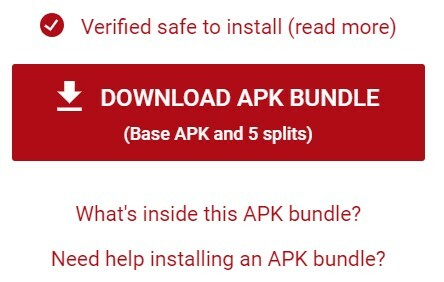
Проверить это | Как смотреть Netflix и общаться с друзьями одновременно
Установка APK
- Убедитесь, что у вас есть разрешение на установку приложений из неизвестных источников, источником которых является APK Mirror Installer. Вот как вы включаете разрешение.
- Идти к Настройки > Приложения и уведомления > Доступ к специальным приложениям > Установить неизвестные приложения
- Нажмите на APK Mirror Installer > нажмите на переключатель Разрешить из этого источника

- Теперь откройте приложение APK Mirror Installer.
- Нажмите на Просмотр файлов
- Вы должны увидеть список файлов APK, которые вы скачали из неофициальных источников.
- Найдите бета-приложение Netflix, которое вы скачали выше.
- Когда найдете, нажмите на него
- Затем нажмите на Установить пакет
- Затем файлы будут загружены
- Вы увидите вариант Посмотреть рекламу и установить приложение
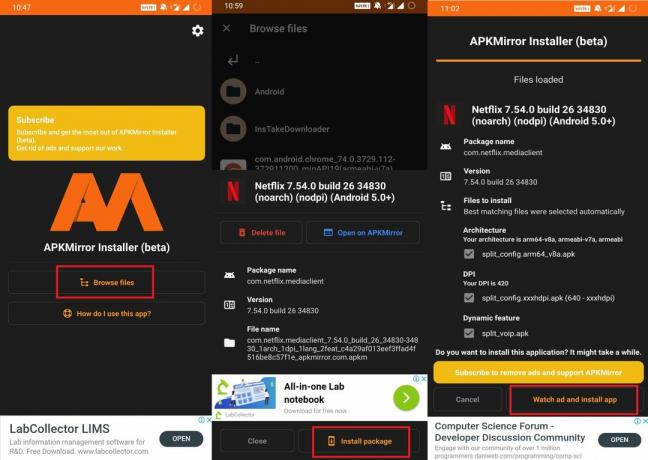
- Поскольку приложение получает доход от рекламы, вы должны просмотреть рекламу перед установкой пакета.
- Объявление будет длиться 12 секунд. После того, как объявление закончится, вам нужно нажать на Икс закрыть рекламное окно.
- Затем вы будете перенаправлены к запросу об установке. Нажмите на Установить.

Ну это все. Теперь вы успешно установили последнюю версию бета-приложения Netflix на свой смартфон. Наслаждайтесь бета-функциями.
Вам также может понравиться,
- Объяснение функции блокировки экрана Netflix
Сваям - профессиональный технический блоггер со степенью магистра компьютерных приложений, а также имеет опыт разработки под Android. Он убежденный поклонник Stock Android OS. Помимо технических блогов, он любит игры, путешествовать и играть на гитаре.

![Загрузить V4.08B: обновление Nokia 7.1 для Android 10 [Global Stable OTA]](/f/343861b3cee28f00ae089e06beb5b5e4.jpg?width=288&height=384)

